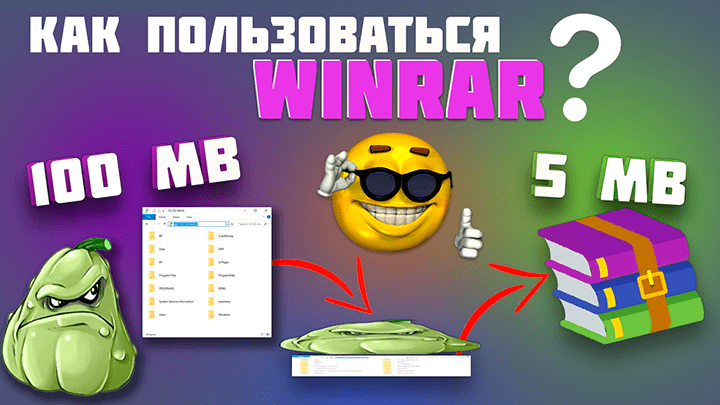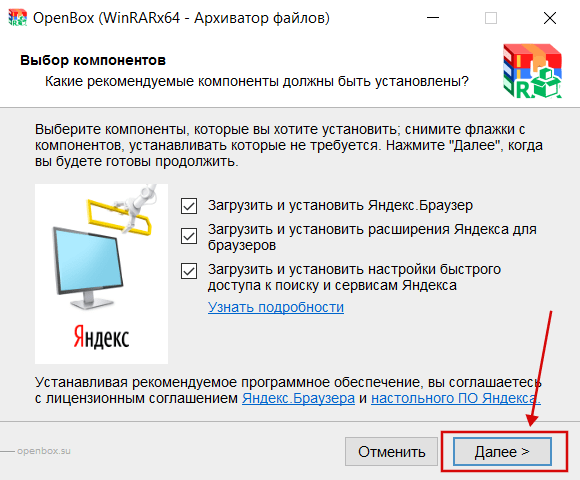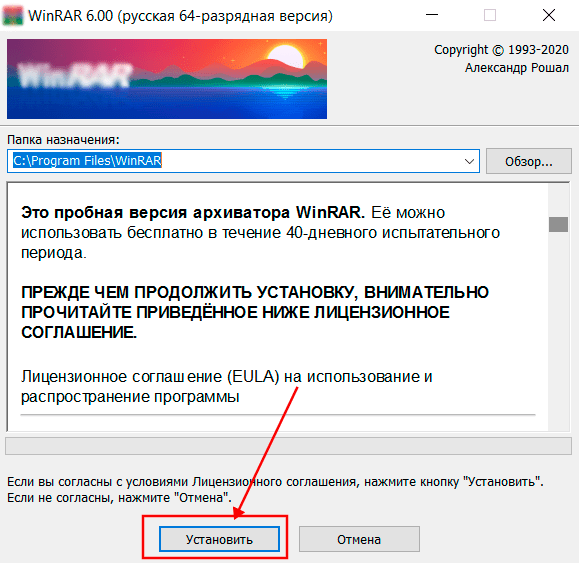Многие люди интересуются программой WinRAR, что такое, какие она выполняет функции. Каждый пользователь компьютера, как правило, для работы задействует набор программ. Некоторые из них популярные, другие, наоборот, не очень. Но есть программа, которую знает почти каждый человек — это WinRAR.
Содержание: [показать]
- Возможности программы WinRAR
- Как пользоваться программой Винрар
- В опции «Архивация: параметры» можно выбирать следующие функции:
- Как работать с настройками Винрар
- Заключение
Возможности программы WinRAR
Каждый, кто пользуется ПК, должен знать, для чего нужна программа WinRAR. Она имеет ряд возможностей. Во-первых, программа может поддерживать несколько форматов. Он может архивировать документы и переделывать их в один из двух форматов — ZIP и RAR.
Кроме того, сможет распаковать и открыть файлы с форматами ACE, GZ, CAB, TAR, UUE и прочие. Некоторые из перечисленных вариантов можно редко встретить, так что без такого архиватора не обойтись в этом случае.
Во-вторых, у программы есть функция шифрования, чтобы поддерживать безопасность документа. При шифровании архиватор будет использовать алгоритм AES. Он задействует 128 битных ключей, что уже само по себе является достаточно хорошей защитой. Кроме того, файл защищен дополнительным хэш-паролем.
Если интересует, для чего нужен Винрар, то у него есть множество функций. Например, эта программа может работать с большими по объему файлами. Максимальный размер составляет более 8,5 млрд. Гб.
Подобные объемы применяются на специализированных устройствах, а такой архиватор сможет их обработать. Даже когда размеры файла намного меньше этого показателя, рекомендуется для сжатия применять именно Винрар, так как у такой программы оптимально сочетаются скорость работы и объемы.
В новой версии программы есть возможность делать многотомные архивы, которые будут самостоятельно распаковываться. Эта функция удобна тем, что если файл будет находиться на том компьютере, где еще не установлен архиватор, сам документ сможет распаковаться.
Архиватор создает дополнительную защиту для файлов от повреждений. Он запрашивает данные, которые потом будут применяться для восстановления информации. Такая опция полезна и для работы дома, и на работе, так как уменьшается количество времени, которое требуется для восстановления данных.
Еще одной дополнительной функцией является то, что архиватор поддерживает имена. Он сможет читать имена файлов на Юникоде. Кроме того, она поддерживает систему NTFS. Из дополнительных функций полезным является то, что программу поддерживает командная строка, так что можно проводить манипуляции, даже если дисплей и мышь сломались.
Как пользоваться программой Винрар
Если программа уже установлена, то достаточно только правой клавишей мыши нажать на нужный файл, а затем выбрать из контекстного меню опцию архивации. Открывается сама программа, где можно выбрать определенную степень сжатия.
Чем сильнее придется сжимать документ, тем больше понадобится для этого времени. После нажатия кнопки «Ок» запускается процесс сжатия. В окне будет виден сам процесс упаковывания документа, а потом создания архива.
Потом документ можно будет распаковать. Для этого следует правой клавишей мыши вызвать контекстное меню, где выбрать опцию извлечения файла. После этого открывается окно в Винраре, где нужно нажать кнопку «Ок».
Теперь требуется выбрать место, куда будет извлекаться документ. Для этого необходимо выбрать папку среди дерева папок, которое располагается в диалоговом окне справа. После нажатия кнопки «Ок» будет виден процесс распаковывания документа.
Преимуществом такой программы является то, что она при установке сразу же появляется в меню, где можно будет выбирать опции. Например, если щелкнуть на любом документ клавишей мыши, а потом выбрать в меню «Добавление в архив», то появится диалоговое окно. Архиватор имеет такие опции в меню:
- Имя архива. У будущего файла можно поменять наименование, но расширение обязательно требуется не трогать. В противном случае компьютер просто не сможет понять, что это за документ, зачем он нужен и какое приложение следует использовать, чтобы его открыть.
- Формат архива. Можно выбрать следующие варианты: RAR, RAR5 или ZIP. Лучше всего оставлять первый вариант.
- Метод сжатия. Сразу установлен «обычный», но его можно изменить в зависимости от собственных предпочтений. Если файл по размерам большой, а времени на его сжатие немного, то можно выбрать вариант «скоростной». В этом случае процент сжатия будет хуже, но процесс будет идти значительно быстрее. Если от архиватора требуется высокая степень сжатия и человек готов ждать столько, сколько нужно, то можно выбрать режим «максимальный». Он считается самым эффективным. Также подойдет вариант «хороший».
- Разделение на тома размером.Такая опция тоже является очень полезной. Она используется, когда большие файлы приходится делить на определенные части. В итоге выходит многотомный архив. Он имеет определенные размеры, которые выбраны изначально в меню.
Отдельно существует еще метод обновления, который понадобится в том случае, когда уже существует архив, но его требуется обновить либо добавить туда еще документы.
В опции «Архивация: параметры» можно выбирать следующие функции:
- Удаление файла после упаковывания. Этой возможностью нужно пользоваться очень аккуратно, так как все документы, которые помещены в архив, будут после этого полностью удалены с компьютера. Останется только один экземпляр в архиве.
- Создание SFX-архива. Эта функция является очень удобной. Она предполагает, что вместе с документом в формате RAR параллельно создается и архив, который имеет расширение EXE. Чтобы разархивировать такой документ, не требуется нажимать на правую клавишу мыши и вызывать контекстное меню. Необходимо только 2 раза кликнуть по документу. Эта опция очень удобная, однако не стоит часто ее использовать. Проблема заключается в том, что если по электронной почте отправить такой документ, то многие антивирусы распознают файл с расширением EXE как потенциально опасные для устройства, так что просто могут их заблокировать.
- Добавление данных для восстановления. Архиватор WinRAR может добавлять информацию, чтобы потом по ней восстанавливать все данные. Специалисты рекомендуют всегда использовать такую опцию. Сам конечный документ будет несколько больше в этом случае по размерам, но если часть архива повредится, то можно будет восстановить всю утраченную информацию, так что всей файлы будут распакованы целыми. Другими словами, такая опция является гарантией того, что если архив был поврежден, то в дальнейшем его получится нормально распаковать.
Кроме того, программа имеет и другие полезные опции, которые облегчаю работу.
Как работать с настройками Винрар
Программу Винрар можно настроить так, чтобы было удобнее с ней работать. К примеру, в архиваторе можно поменять меню, которое появляется при нажатии правой клавиши мыши. Открыть окно с настройками очень просто.
Лучше всего сделать это через «Пуск». Если на компьютере стоит операционная система Виндовс 10 и неизвестно, где находится сам архиватор, то можно просто открыть любой архивный файл либо создать пустой, а после этого уже открыть его. Дальше в общем окне программы нужно будет выбрать «Параметры», а потом нажать на опцию «Установка».
В открывшемся окне можно по собственному усмотрению изменять настройки, но только если человек в них полностью уверен. К примеру, можно поставить галочку возле опции «низкий приоритет». Тогда программа не будет сильно загружать процессов, однако на распаковку и упаковку документов будет тратиться больше времени.
Если установить галочку возле опции «многопоточность», то приложение сможет задействовать все ядра.
В окне «Интеграция» можно навести порядок непосредственно в контекстном меню. Здесь требуется установить значок для вложенного меню и выбрать те компоненты, которые должны будут отображаться в меню. С остальных, которые не понадобятся, можно убирать значки. Настроек достаточно много, но с ними просто разобраться.
Этот архиватор также можно удалить с компьютера. Для этого предусмотрено 2 метода. Первый предполагает использование стандартных средств операционной системы Виндовс. В этом случае требуется зайти в «Пуск», потом выбрать «Панель управления», после чего среди всех программ найти архиватор и нажать правой клавишей мыши. В меню выбрать «Удалить» и нажать в появившемся окне «Да».
При втором нужно применять программу Revo Uninstaller. Это специальное приложение, которое используется для удаления различного «мусора» с компьютера, в том числе и не используемых программ.
Заключение
Что такое WinRAR, знает практически каждый человек, который пользуется компьютером. Она отличается не только удобным интерфейсом, но и надежностью. Кроме того, тестовую версию можно скачать бесплатно. Также пользователь оценит и другие преимущества этого архиватора. Описание этого архиватора содержит множество полезных функций.
Содержание
- Что такое WinRAR: и для чего он нужен
- Что такое Winrar 5.50 и для чего он нужен
- Процесс архивации данных
- Возвращаем файлы к исходному размеру
- Шифрование информации через архиватор
- WinRar через онлайн сервисы
- Как восстановить работоспособность архива
- Использование архиватора в качества файлового менеджера
- Плюсы и минусы архиватора
- Что такое многотомные архивы
- Заключение
- Что такое программа winrar?
- Возможности программы WinRAR
- Как пользоваться программой Винрар
- В опции «Архивация: параметры» можно выбирать следующие функции:
- Как работать с настройками Винрар
- Заключение
- Архиватор WinRAR для Windows 7 и 10: как скачать, установить и пользоваться? Аналоги и другие нюансы
- Что это за программа?
- Каким образом ее скачать и установить?
- На устройствах macOS
- Как пользоваться программой?
- Поставить пароль на архив
- Узнать пароль
- Сжать файлы
- Разархивировать (распаковать) сжатый файл
- Как исправить диагностическую ошибку?
- Как поменять язык на русский?
- Как удалить с ОС Виндовс 7 и 10?
- Аналоги
- Лучше ли чем 7 Zip?
- Есть ли версия без обязательной установки на ПК?
- WinRAR что это за программа и нужна ли она?
- Как пользоваться WinRAR?
- Как открыть настройки WinRAR?
- Как задать пароль на архив Винрар?
- Как удалить WinRAR с компьютера полностью?
- Comments
- Добавить комментарий Отменить ответ
Что такое WinRAR: и для чего он нужен
Обычно при скачивании с интернет ресурса установщик находится в архиве.
Чтобы установить, например, скайп на компьютер нам понадобится информация о том, что представляет из себя winrar и как выполнять распаковку.
Что такое Winrar 5.50 и для чего он нужен
Каждый файл на компьютере имеет свое разрешение в зависимости от применяемой программы.
Архив представляет собой не просто файл, а если сказать по-простому, это хранилище для нескольких файлов, да к тому же она еще и ужимает его, уменьшая вес.
Для упрощения действий указанных выше была создана специальная программа, которая называется Win Rar. Скачать его можно без всяких затрат с официального сайта. После чего вы сможете сжимать данные и экономить место на жестком диске персонального компьютера.
Использовать их можно и в качестве переносного установщика. К примеру, у нас на работе программы могут устанавливать только системные администраторы.
Поэтому приходится пользоваться портабельными версиями. Для начала скидываем архив с телеграмом на флешку. Берем ее на работу и распаковываем в любое место на рабочем компьютере.
Процесс архивации данных
Основной функционал программы заключается в сжатии физического объема файла.
Также предусмотрена функция создания архивов с возможностью автоматической распаковки файлов. Для этого нет необходимости устанавливать дополнительное программное обеспечение.
Также существует функция прикрепить текстовый комментарий.
Возвращаем файлы к исходному размеру
Чтобы программа правильно работали необходимо их разархивировать.
Winrar может работать как с заявленными форматами RAR и ZIP, утилита может контактировать с такими форматами JAR, ISO и другими, которые не пользуются популярностью среди пользователей.
Кроме вышесказанного существует возможность распаковать архив «Без подтверждения», а также весь процесс можно выполнить вручную.
Шифрование информации через архиватор
Чтобы никто не смог воспользоваться вашей информацией, можно закрыть доступ к нему с помощью пароля. Это делается с помощью внутреннего функционала программы.
Если вы столкнулись с зашифрованным архивом и к счастью вам известен пароль, то защиту можно легко снять. Для этого достаточно ввести данные в соответствующие поля.
WinRar через онлайн сервисы
Если вы используете чужой компьютер или нет необходимости постоянного использования можно открыть заархивировать или разархивировать с помощью онлайн сервисов.
Самыми популярными являются:
Он позволяет взять в работу файл с интернета, компьютера или гугл диска.
Однако он прост до безобразия, так что разобраться с ним сможет любой пользователь, даже не обладающий знаниями английского языка.
Как восстановить работоспособность архива
Если происходит частое перемещение информации, а также при пересылке в интернете структура архива может быть повреждена.
По-свойски их можно назвать битыми.
В функционал программы включена возможность проверки целостности, а если повреждение не критичное, то и восстановление его до полной работоспособности.
Использование архиватора в качества файлового менеджера
Кроме вышеперечисленных возможностей в WinRar заложен простейший функционал аналогичный файловому менеджеру.
Тут можно не только производить переход между архивами, но и проходить между папками. Кроме этого допускается перемещать, копировать и удалять файлы.
В архиваторе допускается использовать простейший механизм для поиска файлов. Он выглядит следующим образом.
Плюсы и минусы архиватора
Что положительного может дать нам WinRar:
Что может омрачить наше впечатление от этой программы:
Единственный недостаток, который я смог для себя ответить, это постоянно выскакивающее окно с напоминанием о необходимости купить платную версию.
Что такое многотомные архивы
Сказать по-честному, я уже давно не встречался с таким типом архивов. Сегодняшние постовые сервисы позволяют отправить даже большой файл, не разграничивая его на части.
Однако остались еще такие олды, которые могут отправить вам странный пакет, с архивами состоящий из нескольких частей. Поэтому на всякий случай нужно знать, как с ним работать.
Чтобы выполнить разархивирование правильно необходимо все части поместить в одну папку, так как при отсутствии одного из кирпичиков составляющих общую картину подведет результат к провалу.
Заключение
Сегодняшний урок был посвящен ознакомлению с архиватором WinRar. Мы подробно рассмотрели, что такое winrar и для чего он нужен. Надеюсь, вам стало более или менее понятно, что такое архивация и разархивация.
Предлагаю вам поучаствовать в создании контент плана для нашего блога. Напишите в комментариях какую программ рассмотреть в следующий раз.
Еще хочу попросить вас распространить данную статью в социальных сетях, чтобы ее увидело больше людей. Большое спасибо за внимание, до скорых встреч.
Источник
Что такое программа winrar?
Многие люди интересуются программой WinRAR, что такое, какие она выполняет функции. Каждый пользователь компьютера, как правило, для работы задействует набор программ. Некоторые из них популярные, другие, наоборот, не очень. Но есть программа, которую знает почти каждый человек — это WinRAR.
Возможности программы WinRAR
Каждый, кто пользуется ПК, должен знать, для чего нужна программа WinRAR. Она имеет ряд возможностей. Во-первых, программа может поддерживать несколько форматов. Он может архивировать документы и переделывать их в один из двух форматов — ZIP и RAR.
Кроме того, сможет распаковать и открыть файлы с форматами ACE, GZ, CAB, TAR, UUE и прочие. Некоторые из перечисленных вариантов можно редко встретить, так что без такого архиватора не обойтись в этом случае.
Во-вторых, у программы есть функция шифрования, чтобы поддерживать безопасность документа. При шифровании архиватор будет использовать алгоритм AES. Он задействует 128 битных ключей, что уже само по себе является достаточно хорошей защитой. Кроме того, файл защищен дополнительным хэш-паролем.
Если интересует, для чего нужен Винрар, то у него есть множество функций. Например, эта программа может работать с большими по объему файлами. Максимальный размер составляет более 8,5 млрд. Гб.
Подобные объемы применяются на специализированных устройствах, а такой архиватор сможет их обработать. Даже когда размеры файла намного меньше этого показателя, рекомендуется для сжатия применять именно Винрар, так как у такой программы оптимально сочетаются скорость работы и объемы.
В новой версии программы есть возможность делать многотомные архивы, которые будут самостоятельно распаковываться. Эта функция удобна тем, что если файл будет находиться на том компьютере, где еще не установлен архиватор, сам документ сможет распаковаться.
Архиватор создает дополнительную защиту для файлов от повреждений. Он запрашивает данные, которые потом будут применяться для восстановления информации. Такая опция полезна и для работы дома, и на работе, так как уменьшается количество времени, которое требуется для восстановления данных.
Еще одной дополнительной функцией является то, что архиватор поддерживает имена. Он сможет читать имена файлов на Юникоде. Кроме того, она поддерживает систему NTFS. Из дополнительных функций полезным является то, что программу поддерживает командная строка, так что можно проводить манипуляции, даже если дисплей и мышь сломались.
Как пользоваться программой Винрар
Если программа уже установлена, то достаточно только правой клавишей мыши нажать на нужный файл, а затем выбрать из контекстного меню опцию архивации. Открывается сама программа, где можно выбрать определенную степень сжатия.
Чем сильнее придется сжимать документ, тем больше понадобится для этого времени. После нажатия кнопки «Ок» запускается процесс сжатия. В окне будет виден сам процесс упаковывания документа, а потом создания архива.
Потом документ можно будет распаковать. Для этого следует правой клавишей мыши вызвать контекстное меню, где выбрать опцию извлечения файла. После этого открывается окно в Винраре, где нужно нажать кнопку «Ок».
Теперь требуется выбрать место, куда будет извлекаться документ. Для этого необходимо выбрать папку среди дерева папок, которое располагается в диалоговом окне справа. После нажатия кнопки «Ок» будет виден процесс распаковывания документа.
Преимуществом такой программы является то, что она при установке сразу же появляется в меню, где можно будет выбирать опции. Например, если щелкнуть на любом документ клавишей мыши, а потом выбрать в меню «Добавление в архив», то появится диалоговое окно. Архиватор имеет такие опции в меню:
Отдельно существует еще метод обновления, который понадобится в том случае, когда уже существует архив, но его требуется обновить либо добавить туда еще документы.
В опции «Архивация: параметры» можно выбирать следующие функции:
Кроме того, программа имеет и другие полезные опции, которые облегчаю работу.
Как работать с настройками Винрар
Программу Винрар можно настроить так, чтобы было удобнее с ней работать. К примеру, в архиваторе можно поменять меню, которое появляется при нажатии правой клавиши мыши. Открыть окно с настройками очень просто.
Лучше всего сделать это через «Пуск». Если на компьютере стоит операционная система Виндовс 10 и неизвестно, где находится сам архиватор, то можно просто открыть любой архивный файл либо создать пустой, а после этого уже открыть его. Дальше в общем окне программы нужно будет выбрать «Параметры», а потом нажать на опцию «Установка».
В открывшемся окне можно по собственному усмотрению изменять настройки, но только если человек в них полностью уверен. К примеру, можно поставить галочку возле опции «низкий приоритет». Тогда программа не будет сильно загружать процессов, однако на распаковку и упаковку документов будет тратиться больше времени.
Если установить галочку возле опции «многопоточность», то приложение сможет задействовать все ядра.
В окне «Интеграция» можно навести порядок непосредственно в контекстном меню. Здесь требуется установить значок для вложенного меню и выбрать те компоненты, которые должны будут отображаться в меню. С остальных, которые не понадобятся, можно убирать значки. Настроек достаточно много, но с ними просто разобраться.
Этот архиватор также можно удалить с компьютера. Для этого предусмотрено 2 метода. Первый предполагает использование стандартных средств операционной системы Виндовс. В этом случае требуется зайти в «Пуск», потом выбрать «Панель управления», после чего среди всех программ найти архиватор и нажать правой клавишей мыши. В меню выбрать «Удалить» и нажать в появившемся окне «Да».
При втором нужно применять программу Revo Uninstaller. Это специальное приложение, которое используется для удаления различного «мусора» с компьютера, в том числе и не используемых программ.
Заключение
Что такое WinRAR, знает практически каждый человек, который пользуется компьютером. Она отличается не только удобным интерфейсом, но и надежностью. Кроме того, тестовую версию можно скачать бесплатно. Также пользователь оценит и другие преимущества этого архиватора. Описание этого архиватора содержит множество полезных функций.
Источник
Архиватор WinRAR для Windows 7 и 10: как скачать, установить и пользоваться? Аналоги и другие нюансы
Часто возникает проблема, связанная с недостатком памяти на устройствах хранения, или когда несколько файлов необходимо объединить в один, например, для отправки по почте. В таких ситуациях на помощь приходит программа-архиватор WinRAR. В этой статье подробно изложены описание программы и основных ее функций, инструкция к ней и советы по эксплуатации.
Что это за программа?
WinRAR – это программа, основная функция которой – архивация файлов – то есть, уменьшение физических объемов данных без существенных информационных потерь. Сами архивы представляют собой файлы-контейнеры, в которых данные хранятся в сжатом виде.
Каким образом ее скачать и установить?

*Чтобы узнать тип вашей операционной системы:
На устройствах macOS
Как пользоваться программой?
Поставить пароль на архив
Пароль можно установить при создании архива.
Чтобы не забывать пароли, вы можете при его установке воспользоваться функцией «Упорядочить пароли»:
Узнать пароль

Та же утилита может помочь, если вам необходимо взломать архив, пароль к которому устанавливали не вы, хотя шансов на успех в этом случае гораздо меньше.
Сжать файлы
В меню «Имя и параметры архива», которое появляется при добавлении файлов в архив, есть раздел «Метод сжатия». В нем вы сможете выбрать, насколько сильно программе следует сжать файл. Степени сжатия расположены сверху вниз по нарастающей:
Разархивировать (распаковать) сжатый файл
Как исправить диагностическую ошибку?

Видов диагностических ошибок 5:
Также может помочь функция восстановления архивов. Чтобы ей воспользоваться, откройте WinRAR, через «Проводник» выберите нужный архив, нажмите на него правой кнопкой мыши – в открывшемся меню будет функция «Восстановить архив».
Если проблема не решается, попробуйте переустановить WinRAR и проверить компьютер с помощью антивируса.
Как поменять язык на русский?

Как удалить с ОС Виндовс 7 и 10?
Удалить WinRAR с Windows можно так же, как и любую другую программу через «Панель Управления»:
Аналоги
Программ-архиваторов существует великое множество, но WinRAR является наиболее популярной. Основных конкурентов WinRAR двое:
Лучше ли чем 7 Zip?
Есть ли версия без обязательной установки на ПК?
Конкретно WinRAR онлайн-версию не предусматривает, но в интернете существует множество сайтов, через которые вы сможете воспользоваться услугами архиватора без установки.
У WinRAR имеется портативная версия, но только не в том смысле, что она является отдельной программой.
То есть, не в C/Program files, как по умолчанию, а в съемный диск. После этого, вставив флэш-карту в любой компьютер, вы сможете пользоваться всеми функциями WinRAR.
WinRAR – полезная и удобная программа. С ее помощью вы сможете:
Источник
WinRAR что это за программа и нужна ли она?


У многих пользователей Винрар уже установлен в систему, то ли его установили раньше или он уже просто был в Windows, в так называемых сборках.
Как пользоваться WinRAR?
Ну, грузить я вас подробностями не буду. Скажу только так, если он у вас установлен, то вы можете просто нажать правой кнопкой по файлу, файлам или папке и там в меню выбрать необходимый пункт по архивации.
Вот например у меня есть файлы, я нажимаю правой кнопкой и выбираю Добавить в архив:
Теперь откроется сам Винрар, там можете выбрать степень сжатия. Но учтите, что чем сильнее выберете чтобы сжимало, тем больше времени на это уйдет. Поэтому часто я когда хочу просто упаковать файлы, то я выбираю без сжатия:
Потом нажимаете ОК и все — процесс упаковки запустится. В небольшом окошке вы можете наблюдать прогресс упаковывания, а потом рядом с файлами создаться архив:
И его потом можно распаковать, ну это чтобы вы знали как, можете сами попробовать так бы сказать потренироваться. Просто нажимаете правой кнопкой по архиву и выбираете Извлечь файлы:
Дальше откроется Винрар и нужно нажать ОК. Но обратите внимание на поле вверху, там будет указано куда именно будут распакованы файлы. Чтобы выбрать другую папку, то воспользуйтесь деревом папок, которое находится справа:
В общем выбрали папку и все, можно нажимать ОК. И теперь снова появится окошко, где будет отображен прогресс распаковывания. В итоге если ничего не менять, а только нажать на ОК, то вы получите распакованные файлы в том же месте, где и лежит сам архив:
Как открыть настройки WinRAR?
Если вы хотите настроить Винрар, например меню в нем изменить, то, которое показывается по нажатию правой кнопкой мыши. Так вот, попасть в настройки легко, достаточно открыть сам Винрар, я это предлагаю сделать через Пуск:
Если у вас Windows 10 и вы не знаете где этот архиватор, то можете открыть любой архив с файлами. Или создать пустой а потом открыть. В общем в окне Винрара выбираете Параметры, а в них — Установка:
А там уже смотрите, можете некоторые настройки изменить, если вы конечно уверены в них. Можно поставить галочку на низкий приоритет и архиватор будет меньше загружать процессор, но больше по времени упаковывать или распаковывать. Если поставите галочку на Многопоточность, то архиватор будет задействовать все ядра.
На вкладке Интеграция вы можете привести в порядок контекстно меню, там можно установить галочку для вложенного меню и выбрать элементы, какие будут отображены в этом меню (а с ненужных снять галочки):
Настроек достаточно, но не думаю что в них сложно разобраться да и изменять их тоже нужно с умом, много что уже настроено оптимально.
Как задать пароль на архив Винрар?
Да, что-то я затупил и не рассказал о таком, но ничего страшного. Так вот, создаете вы архив и в окне есть кнопка Установить пароль:
Ну и потом ввести пароль два раза:
А можно и не два раза, а только один, если никто за вами там не смотрит и не увидит пароль — то поставьте галочку на Отображать пароль при вводе 
Потом когда захотите что-то распаковать, то будет требоваться пароль для этого:
Как удалить WinRAR с компьютера полностью?
Удалить архиватор WinRAR можно двумя способами. Первый — это использования штатных средств Windows. Второй — использование программы Revo Uninstaller, это специальная программа для удаления других программ и всего мусора, который они могут после себя оставить. В общем рекомендую
Ну а теперь как удалить при помощи штатных средств. Открываем меню Пуск, там выбираем Панель управления:
Среди значков находим Программы и компоненты:
В списке установленного софта ищем WinRAR, нажимаем по нему правой кнопкой и выбираем Удалить:
Дальше отвечаем Да:
После чего будет сообщение, что нужно перезагрузить компьютер:
В принципе это можно сделать и позже, думаю ничего страшного не случится.
Ну вот и все. Надеюсь что вы узнали что это за программа WinRAR, насколько она полезна и нужна ли вам. Если не нужна — можете удалять, но учтите, что без установленного архиватора вы не сможете открывать архивы или распаковывать их
Удачи вам
Привет, друган! Зачем зашел на твой сайт о винраре. Срочно нужно открыть документ в майкрософт офис, а эта программа у меня не работает(пишет про какие-то ключи и продление лицензии). Через интернет закачал офис, он был в винраре, а открыть его не могу. При помощи твоего сайта узнал, что данная программа у меня не установлена. Что посоветуешь: закачать винрар, чтобы открыть офис или другое место подскажешь где можно скачать Майкрософт офис 2010 бесплатно. Спасибо, извини за дотошность.
Винрар посоветую скачать в любом случае, он должен быть, ибо важнецкий компонент так бы сказать.
А вот где скачать бесплатный Майкрософт Офис — я не знаю, так как не пользуюсь им
Я вчера не дождался твоего ответа и скачал винрар и он мне помог. Сегодня ты этого же советуешь. Спасибо за твою поддержку.
Стараюсь как могу
Добавить комментарий Отменить ответ
Этот сайт использует Akismet для борьбы со спамом. Узнайте как обрабатываются ваши данные комментариев.
Источник
Часто возникает проблема, связанная с недостатком памяти на устройствах хранения, или когда несколько файлов необходимо объединить в один, например, для отправки по почте. В таких ситуациях на помощь приходит программа-архиватор WinRAR. В этой статье подробно изложены описание программы и основных ее функций, инструкция к ней и советы по эксплуатации.
Содержание
- Что это за программа?
- Каким образом ее скачать и установить?
- На устройствах macOS
- Как пользоваться программой?
- Поставить пароль на архив
- Узнать пароль
- Сжать файлы
- Разархивировать (распаковать) сжатый файл
- Как исправить диагностическую ошибку?
- Как поменять язык на русский?
- Как удалить с ОС Виндовс 7 и 10?
- Аналоги
- Лучше ли чем 7 Zip?
- Есть ли версия без обязательной установки на ПК?
Что это за программа?
WinRAR – это программа, основная функция которой – архивация файлов – то есть, уменьшение физических объемов данных без существенных информационных потерь. Сами архивы представляют собой файлы-контейнеры, в которых данные хранятся в сжатом виде.
ВАЖНО! Также с помощью WinRAR архивы можно распаковывать, то есть, извлекать из них данные и переводить их в обычный формат. Помимо самой архивация у WinRAR есть смежные функции, например, установка пароля на архив.
Каким образом ее скачать и установить?

- Перейдите на официальный сайт разработчика https://www.rarlab.com. Сайт англоязычный, но разобраться в нем не составит большого труда.
- Нажмите на кнопку Downloads и на открывшейся странице выберите в разделе посередине Russian(32 bit) или Russian (64 bit) в зависимости от типа вашей операционной системы*, чтобы скачать русскоязычную версию.
*Чтобы узнать тип вашей операционной системы:
- зайдите в «Параметры» вашего компьютера (значок «шестеренка» в меню «Пуск»);
- перейдите в раздел «Система»;
- затем в подраздел «О системе».
В открывшемся меню высветится вся информация о вашем устройстве, в том числе и тип системы.
- Запустите скачанный файл и следуйте инструкции программы-установщика.
На устройствах macOS
- На устройствах macOS приложение WinRAR скачать можно также с официального сайта, в AppStore оно не доступно.
- На той же самой странице нажмите RAR 5.80 beta 1 for macOS (64 bit) и файл загрузится на ваш mac.
- Необходимо отметить, что пробное.
Как пользоваться программой?
- Запустите WinRAR. На экране появится окно «Проводник», а в верхней его части будет располагаться интерфейс. У программы большой функционал, но самое основное, что необходимо знать – это как архивировать файлы.
- В проводнике найдите и выделите нужные файлы и нажмите кнопку «Добавить» в левом верхнем углу.
- Откроется окно «Имя и параметры архива», в котором вы сможете изменить имя будущего архива, его формат, степень сжатия, поделить его на части, установить пароль и т.д.
- Чтобы заархивировать файлы буквально в один клик, выделите их и нажмите правую кнопку мыши – если на компьютере установлен архиватор, в меню появятся дополнительные функции с логотипом WinRAR, в т.ч. и «Добавить в архив».
Поставить пароль на архив
Пароль можно установить при создании архива.
- Когда вы выделили необходимые файлы и нажали «Добавить в архив», откроется меню, в котором будет кнопка «Установить пароль…».
- Нажмите на нее и введите пароль, которым хотите защитить архив.
СПРАВКА! Если у вас уже есть готовый архив, который вы хотели бы защитить, извлеките из него файлы и создайте архив заново по указанной выше инструкции.
Чтобы не забывать пароли, вы можете при его установке воспользоваться функцией «Упорядочить пароли»:
- В открывшемся окне вы сможете ввести все свои пароли и с помощью меток указать на архивы, которые они защищают.
- А список этот можно также засекретить, нажав на кнопку «Установить главный пароль». Этот «главный» будет ключом ко всем остальным.
Узнать пароль

Та же утилита может помочь, если вам необходимо взломать архив, пароль к которому устанавливали не вы, хотя шансов на успех в этом случае гораздо меньше.
Сжать файлы
В меню «Имя и параметры архива», которое появляется при добавлении файлов в архив, есть раздел «Метод сжатия». В нем вы сможете выбрать, насколько сильно программе следует сжать файл. Степени сжатия расположены сверху вниз по нарастающей:
- Без сжатия – архив будет тех же размеров, что и исходные файлы.
- Скоростной – архивация будет проходить очень быстро, но степень сжатия останется невысокой.
- Быстрая – архивация будет проходить немного медленнее, но более глубоко.
- Нормальная – оптимальная степень сжатия.
- Хороший – глубокая степень сжатия.
- Максимальный – самый скрупулезный анализ данных и выявление лучшего алгоритма сжатия.
Следует отметить, что максимально возможная степень сжатия зависит, прежде всего, от формата сжимаемых файлов. Так, глубже всего получается обработать, как правило, текстовые файлы или программы, графические файлы сжимать несколько труднее, а звуковые не получается сжать более чем на 2-3 %.
Разархивировать (распаковать) сжатый файл
- Откройте архив с помощью WinRAR и в интерфейсе выберите «Извлечь». Программа предложит вам выбрать путь, куда следует распаковать файлы.
- Есть и более быстрый способ: выберите архив, нажмите на него правой кнопкой мыши: появится меню с функциями «Извлечь…» и логотипом WinRAR.
Как исправить диагностическую ошибку?

Видов диагностических ошибок 5:
- Обнаружен повреждённый заголовок.
- Имя файла или его расширение имеет слишком большую длину.
- Общая длина пути и имени файла не должна превышать 260 символов.
- Неожиданный конец архива.
- Файл повреждён.
СПРАВКА! Чаще всего, для того, чтобы решить эту проблему, достаточно скачать архив еще раз.
Также может помочь функция восстановления архивов. Чтобы ей воспользоваться, откройте WinRAR, через «Проводник» выберите нужный архив, нажмите на него правой кнопкой мыши – в открывшемся меню будет функция «Восстановить архив».
Если проблема не решается, попробуйте переустановить WinRAR и проверить компьютер с помощью антивируса.
Как поменять язык на русский?

Удалить WinRAR с Windows можно так же, как и любую другую программу через «Панель Управления»:
- Зайдите в меню «Пуск».
- Включите «Панель Управления».
- Перейдите в раздел «Удаление программ» и дважды кликните на WinRAR – тут же запустится программа-деинсталлятор.
ВНИМАНИЕ! Удалить программу можно и через запуск деинсталлятора вручную: для этого зайдите в папку, в которую установлен WinRAR и дважды кликните на файл под названием «Uninstall».
Аналоги
Программ-архиваторов существует великое множество, но WinRAR является наиболее популярной. Основных конкурентов WinRAR двое:
- Hamster Free ZIP Archiver – бесплатный архиватор, обладающий почти всеми функциями WinRAR, имеет более удобный интуитивный интерфейс. Из недостатков можно выделить периодические сбои в работе.
- 7 Zip Archiver – изначально задумывался как ПО для работы с архивами собственного формата .7z, но впоследствии, как и WinRAR, стал полностью универсальным.
Лучше ли чем 7 Zip?

Есть ли версия без обязательной установки на ПК?
Конкретно WinRAR онлайн-версию не предусматривает, но в интернете существует множество сайтов, через которые вы сможете воспользоваться услугами архиватора без установки.
У WinRAR имеется портативная версия, но только не в том смысле, что она является отдельной программой.
СПРАВКА! Для того, чтобы сделать WinRAR портативным, достаточно вставить флэш-карту в процессе установки и указать в качестве конечного пути ее адрес.
То есть, не в C/Program files, как по умолчанию, а в съемный диск. После этого, вставив флэш-карту в любой компьютер, вы сможете пользоваться всеми функциями WinRAR.
WinRAR – полезная и удобная программа. С ее помощью вы сможете:
- сжать файлы при нехватке свободного места;
- объединить несколько файлов в один, например, для отправки по почте;
- разархивировать и расшифровать архивные файлы, восстановить их при повреждении и надежно защитить с помощью пароля.


У многих пользователей Винрар уже установлен в систему, то ли его установили раньше или он уже просто был в Windows, в так называемых сборках.
Как пользоваться WinRAR?
Ну, грузить я вас подробностями не буду. Скажу только так, если он у вас установлен, то вы можете просто нажать правой кнопкой по файлу, файлам или папке и там в меню выбрать необходимый пункт по архивации.
Вот например у меня есть файлы, я нажимаю правой кнопкой и выбираю Добавить в архив:
Теперь откроется сам Винрар, там можете выбрать степень сжатия. Но учтите, что чем сильнее выберете чтобы сжимало, тем больше времени на это уйдет. Поэтому часто я когда хочу просто упаковать файлы, то я выбираю без сжатия:
Потом нажимаете ОК и все — процесс упаковки запустится. В небольшом окошке вы можете наблюдать прогресс упаковывания, а потом рядом с файлами создаться архив:
И его потом можно распаковать, ну это чтобы вы знали как, можете сами попробовать так бы сказать потренироваться. Просто нажимаете правой кнопкой по архиву и выбираете Извлечь файлы:
Дальше откроется Винрар и нужно нажать ОК. Но обратите внимание на поле вверху, там будет указано куда именно будут распакованы файлы. Чтобы выбрать другую папку, то воспользуйтесь деревом папок, которое находится справа:
В общем выбрали папку и все, можно нажимать ОК. И теперь снова появится окошко, где будет отображен прогресс распаковывания. В итоге если ничего не менять, а только нажать на ОК, то вы получите распакованные файлы в том же месте, где и лежит сам архив:
Как открыть настройки WinRAR?
Если вы хотите настроить Винрар, например меню в нем изменить, то, которое показывается по нажатию правой кнопкой мыши. Так вот, попасть в настройки легко, достаточно открыть сам Винрар, я это предлагаю сделать через Пуск:
Если у вас Windows 10 и вы не знаете где этот архиватор, то можете открыть любой архив с файлами. Или создать пустой а потом открыть. В общем в окне Винрара выбираете Параметры, а в них — Установка:
А там уже смотрите, можете некоторые настройки изменить, если вы конечно уверены в них. Можно поставить галочку на низкий приоритет и архиватор будет меньше загружать процессор, но больше по времени упаковывать или распаковывать. Если поставите галочку на Многопоточность, то архиватор будет задействовать все ядра.
Окно настроек:
На вкладке Интеграция вы можете привести в порядок контекстно меню, там можно установить галочку для вложенного меню и выбрать элементы, какие будут отображены в этом меню (а с ненужных снять галочки):
Настроек достаточно, но не думаю что в них сложно разобраться да и изменять их тоже нужно с умом, много что уже настроено оптимально.
Как задать пароль на архив Винрар?
Да, что-то я затупил и не рассказал о таком, но ничего страшного. Так вот, создаете вы архив и в окне есть кнопка Установить пароль:
Ну и потом ввести пароль два раза:
А можно и не два раза, а только один, если никто за вами там не смотрит и не увидит пароль — то поставьте галочку на Отображать пароль при вводе 
Потом когда захотите что-то распаковать, то будет требоваться пароль для этого:
Как удалить WinRAR с компьютера полностью?
Удалить архиватор WinRAR можно двумя способами. Первый — это использования штатных средств Windows. Второй — использование программы Revo Uninstaller, это специальная программа для удаления других программ и всего мусора, который они могут после себя оставить. В общем рекомендую
Ну а теперь как удалить при помощи штатных средств. Открываем меню Пуск, там выбираем Панель управления:
Среди значков находим Программы и компоненты:
В списке установленного софта ищем WinRAR, нажимаем по нему правой кнопкой и выбираем Удалить:
Дальше отвечаем Да:
После чего будет сообщение, что нужно перезагрузить компьютер:
В принципе это можно сделать и позже, думаю ничего страшного не случится.
Ну вот и все. Надеюсь что вы узнали что это за программа WinRAR, насколько она полезна и нужна ли вам. Если не нужна — можете удалять, но учтите, что без установленного архиватора вы не сможете открывать архивы или распаковывать их
Удачи вам
На главную!
23.05.2016
From Wikipedia, the free encyclopedia

WinRAR 5.91 in Windows 7 |
|
| Developer(s) |
|
|---|---|
| Initial release | 22 April 1995; 27 years ago |
| Written in | C++ |
| Operating system | Windows Vista and later |
| Platform | IA-32, x64 |
| Size | 3.2 MB |
| Available in | 50+ languages[3] |
|
List of languages Arabic, Armenian, Azerbaijani, Basque, Belarusian, Bulgarian, Burmese, Catalan, Chinese Simplified, Chinese Traditional, Croatian, Czech, Danish, Dutch, English, Estonian, Finnish, French, Galician, Georgian, German, Greek, Hebrew, Hungarian, Indonesian, Italian, Japanese, Korean, Lithuanian, Mongolian, Norwegian, Persian, Polish, Portuguese, Brazilian Portuguese, Romanian, Russian, Serbian Cyrillic, Slovak, Slovenian, Spanish, Colombian Spanish, Swedish, Thai, Turkish, Ukrainian, Uzbek, Vietnamese |
|
| Type | File archiver |
| License | Trialware (nagware for individual users)[4] |
| Website | rarlab.com |
WinRAR is a trialware file archiver utility for Windows, developed by Eugene Roshal of win.rar GmbH. It can create and view archives in RAR or ZIP file formats,[5] and unpack numerous archive file formats. To enable the user to test the integrity of archives, WinRAR embeds CRC32 or BLAKE2 checksums for each file in each archive. WinRAR supports creating encrypted, multi-part and self-extracting archives.
WinRAR is a Windows-only program. An Android application called «RAR for Android» is also available.[6] Related programs include the command-line utilities «RAR» and «UNRAR»[7] and versions for macOS,[3] Linux, FreeBSD, Windows CE, and MS-DOS.
Evolution[edit]
WinRAR and the RAR file format have evolved over time. Support for the archive format RAR5, using the same RAR file extension as earlier versions, was added in version 5.0;[8] the older RAR file format has since been referred to as RAR4. WinRAR versions before 5.0 do not support RAR5 archives;[9] only older versions of WinRAR run on Windows versions prior to Windows Vista, and cannot open RAR5 archives.
The RAR5 file format increased the maximum dictionary size to 1 GB; 11 different compression directory sizes from 1 MB to 1 GB are available, with the default in version 5 increased from 4 MB to 32 MB, typically improving compression ratio. AES encryption, when used, is in CBC mode and was increased in strength from 128- to 256-bit. Maximum path length for files in RAR and ZIP archives is increased to 2,048 characters.[9]
Options added in v5.0 include 256-bit BLAKE2 file-hashing algorithm instead of default 32-bit CRC32, duplicate file detection, NTFS hard and symbolic links, and Quick Open record to allow large archives to be opened faster.[9]
The RAR5 file format removed comments for each file (though archive comment still remains), authenticity verification, and specialized compression algorithms for text and multimedia files. RAR5 also changed the file name for split volumes from «archivename.rNN» to «archivename.partNN.rar».[9]
Features[edit]
- Creation of packed RAR or ZIP archives.
- Unpacking of ARJ, BZIP2, CAB, GZ, ISO, JAR, LHA, RAR, TAR, UUE, XZ, Z, ZIP, ZIPX, ZST, 7z, UUE 001 (split) archives, as well as EXE files containing these archive formats[9][10]
- Checksum (integrity) verification for ARJ, BZIP2, CAB, GZ, BZIP2, RAR, XZ, ZIP and 7z archives
- Multithreaded CPU compression and decompression
When creating RAR archives:
- Support for maximum file size of 16 EiB, about 1.8 × 1019 bytes or 18 million TB
- Compression dictionary from 1 MiB to 1 GiB (it is limited to 256 MiB on 32-bit editions of Windows, although 32-bit Windows still can decompress archives with 1 GiB dictionary; default size is 32 MiB)[9]
- Optional 256-bit BLAKE2 file hash can replace default 32-bit CRC32 file checksum[9]
- Optional encryption using AES with a 256-bit key[11] in CBC mode, using key derivation function based on PBKDF2 using HMAC-SHA256[9]
- Optional data redundancy is provided in the form of Reed–Solomon recovery records and recovery volumes, allowing reconstruction of damaged archives (including reconstruction of entirely missed volumes)
- Optional «quick open record» to open RAR files faster[9]
- Ability to create multi-volume (split) archives[12]
- Ability to create self-extracting files (multi-volume self-extracting archives are supported;[12] the self-extractor can execute commands, such as running a specified program before or after self-extraction[13])
- Support for advanced NTFS file system options, such as NTFS hard and symbolic links[9]
- Support for maximum path length up to 2,048 characters (stored in the UTF-8 format)[9]
- Optional archive comment (stored in the UTF-8 format)[9]
- Optional file time stamp preservation: creation, last access, high precision modification times
- Optional file deduplication
- Advanced backup options, time-stamped files and previous file version retention.
License[edit]
The software is distributed as «try before you buy»; it may be used without charge for 40 days.[2] When the period expires, the non-enterprise functionalities remain available, a move intended to discourage piracy.[4] In China, a free-to-use personal edition has been provided officially since 2015.[14]
Although archiving with the RAR format is proprietary, RARLAB supplies as copyrighted freeware the C++ source code of the current UnRAR unpacker, with a license allowing it to be used in any software, thus enabling others to produce software capable of unpacking, but not creating, RAR archives.[15]
RAR for Android is free of charge. It displays advertisements; for a payment they can be disabled.[6] A license for WinRAR does not provide ad-suppression for RAR for Android.
Security[edit]
In February 2019, a major security vulnerability in the unacev2.dll library which is used by WinRAR to decompress ACE archives was discovered.[16][17] Consequently, WinRAR dropped the support for the ACE format from version 5.70.
Self-extracting archives created with versions before 5.31 (including the executable installer of WinRAR itself) are vulnerable to DLL hijacking: they may load and use DLLs named UXTheme.dll, RichEd32.dll and RichEd20.dll if they are in the same folder as the executable file.[9][18]
It was widely reported that WinRAR v5.21 and earlier had a remote code execution (RCE) vulnerability which could allow a remote attacker to insert malicious code into a self-extracting executable (SFX) file being created by a user, «putting over 500 million users of the software at risk».[19] However, examination of the claim revealed that, while the vulnerability existed, the result was merely an SFX which delivered its payload when executed; published responses dismissed the threat, one saying «If you can find suckers who will trust a .exe labelled as self-extracting archive … then you can trick them into running your smuggled JavaScript».[20][21]
History[edit]
Versions[edit]
- Command line RAR and UNRAR were first released in autumn 1993.[7]
- Early development version WinRAR 1.54b was released in 1995 as Windows 3.x software.
- 3.00 (2002-05): the new RAR3 archive format is implemented. The new archives cannot be managed by older versions of WinRAR. Solid compression and WAV audio lossless compression features are added.[22]
- 3.41 (2004-12): adds support for Linux .Z archives like GZIP and BZIP2. New options include storing entire file paths and restoring compressed NTFS files.[23]
- 3.50 (2005-08): adds support for interface skins and Windows XP Professional x64 Edition.[23]
- 3.60 (2006-08): adds multithreaded version of the compression algorithm, which improves compression speed on systems with multiple dual-core or hyper-threading-enabled CPUs.
- 3.80 (2008-09): adds support for ZIP archives, which contain Unicode file names in UTF-8.[24]
- 3.90 (2009-05): adds support for the x86-64 architecture and Windows 7. Multithreaded support is enhanced.[9]
- 3.91 is the last release that supports Valencian.
- 3.92 is the last release that supports Serbian Cyrillic and Serbian Latin.
- 4.00 (2011-03): decompression is sped up by up to 30%. Windows 98, Windows ME, and Windows NT are no longer supported; the minimum Windows version required is Windows 2000.[9]
- 4.10 (2012-01): removes all ZIP limitations now allowing unlimited number of files and archive size. WinRAR now also allows creation of multivolume ZIP files. ZIP archives now include Unicode file names.[9]
- 4.20 (2012-06): compression speed in SMP mode is increased significantly, but this improvement was made at the expense of increased memory usage. ZIP compression now uses SMP as well. The default SMP mode cannot handle text; text compression is significantly worse unless additional switches are used. Also, Windows 2000 compatibility was removed.[9]
- 5.00 (2013-09): the RAR5 archive format is implemented. RAR5 compressed archives cannot be managed by old versions of WinRAR. The RAR 5 format improves multi-core processor utilization, and adds a larger dictionary size of up to 1 GiB with 64-bit WinRAR. Special optional compression algorithms optimized for RGB bitmaps, raw audio files, Itanium executables, and plain text, which were supported by earlier versions, are supported only in the older RAR format, not RAR5.[9] Optional optimized compression of x86 executables and delta compression (for structured table data) are supported in both file formats.
- 5.50 (2017-08): adds support for a master password which can be used to encrypt passwords stored in WinRAR. The default RAR format is changed to version 5. Adds support for decompressing Lzip archives; adds support for high precision file dates, longer file names and larger file sizes for TAR archives.[9]
- 5.60 (2018-06): repairing of protected RAR5 archives was improved. Automatic detection of the encoding of ZIP archive comments. Recognition of GZIP files with arbitrary preceding data as an actual GZIP archive.[9]
- 5.70 (2019-02): removes support for ACE archive decompression due to major security vulnerabilities[25] in the unacev2.dll library.[9]
- 6.00 (2020-12): «Ignore» and «Ignore All» options are added to read error prompt. «Ignore» allows to continue processing with already read file part only and «Ignore All» does it for all future read errors.
- 6.10 (2022-01): Dropped Windows XP support. Added support for unpacking ZST archives. Maximum recovery record is increased to 1000% of protected data size.
- 6.11 (2022-03): Support of Gzip archives with large archive comments has been added; In command line mode, the switch -mes can also be used to suppress the password prompt and abort when adding new files to an encrypted solid archive.
- 6.12 (2022-05): CVE-2022-30333 security vulnerability is fixed in Unix RAR versions. WinRAR and Android RAR are not affected.
Operating systems support[edit]
More recent versions do not support many older operating systems. Versions supporting older operating systems may still be available, but not maintained:
- RAR 2.50 (1999) is the last version that supports MS-DOS and OS/2 on 16-bit x86 CPUs (8086-compatible).[26]
- RAR 3.93 is the last version for MS-DOS and OS/2 on IA-32 CPUs (80386 equivalents and later).[27] It supports file names longer than the MS-DOS standard of 8.3 characters, in a Windows DOS box (except under Windows NT), and uses the RSX DPMI extender.
- WinRAR 2.06 is the last version to support Windows 3.1, Windows NT 3.1, Windows NT 3.5, Windows NT 3.51 and Win32s.
- WinRAR 3.93 is the last version to support Windows 95, 98, ME, and NT 4.0.[9] RAR for Pocket PC 3.93 is the last version for Windows Mobile.[27]
- WinRAR 4.11 is the last version to support Windows 2000.[9]
- WinRAR 6.02 is the last version to support Windows XP.[28]
See also[edit]
- Comparison of file archivers
- Comparison of archive formats
- List of archive formats
- 7-zip
References[edit]
- ^ (Russia, Chelyabinsk) WinRAR 3.40 release notes by Eugene Roshal (in Russian)
- ^ a b «RAR and WinRAR End User License Agreement (EULA)», rarlab.com, RARLAB, archived from the original on 2014-01-04, retrieved 2019-03-11
- ^ a b «RAR download page». rarlab.com. RARLAB. Archived from the original on 2020-06-09. Retrieved 2020-06-10.
- ^ a b CHM Tech. «WinRAR And The Infinite 40-Day Trial». YouTube. Archived from the original on 2021-12-22.
- ^ Manuel Masiero (18 March 2013)»Compression Performance: 7-Zip, MagicRAR, WinRAR, WinZip» Tom’s Hardware. Retrieved 27 November 2013.
- ^ a b «RAR for Android; RARsoft». Archived from the original on 2014-12-22. Retrieved 2014-11-04.
- ^ a b Voloshin, Kirill (2011-03-10). Интервью по переписке [Interview by correspondence] (in Russian). Archived from the original on 2015-08-16. Retrieved 2014-10-27.
- ^ Martin Brinkmann (29 April 2013)»WinRAR 5.0 introduces the new RAR 5 format. What you need to know» Archived 2018-09-01 at the Wayback Machine Ghacks. Retrieved 27 November 2013.
- ^ a b c d e f g h i j k l m n o p q r s t u v w «Latest changes in WinRAR (cumulative release notes for all versions)». rarlab.com. RARLAB. Archived from the original on 2010-08-06. Retrieved 2018-09-01. Updated with each new beta test or released version. Current page has versions 4.00 and higher; archived page linked here has versions 3.70–3.93; older archived versions go back to 3.00
- ^ «Best Archive Tool». DonationCoder.com. 2005-09-05. Archived from the original on 2009-06-02. Retrieved 2009-07-01.
- ^ «WinRAR 5 Final Released» Archived 2013-12-02 at the Wayback Machine Techno360.in. Retrieved 27 November 2013.
- ^ a b Martin Brinkmann (7 September 2011). «How To Split Large Files Into Multiple Smaller Ones». gHacks Tech News. Archived from the original on 2017-04-16. Retrieved 15 April 2017.
- ^ WinRAR Help – GUI SFX modules: setup commands
- ^ «软众信息-WinRAR独家总代理商 最新官方简体中文版下载 支持64位非破解版压缩软件:软件介绍-致用户的一封信». www.winrar.com.cn. Archived from the original on 2016-10-15. Retrieved 2016-10-18.
- ^ «WinRAR and RAR archiver addons (downloads, UnRAR for various platforms, and source code)». rarlab.com. RARLAB. Archived from the original on 2018-09-01. Retrieved 2020-06-10. License says «The source code of UnRAR utility is freeware»
- ^ «Extracting a 19 Year Old Code Execution from WinRAR». Check Point Research. 2019-02-20. Retrieved 2019-03-13.
- ^ «WinRAR Multiple Security Vulnerabilities». www.securityfocus.com. Retrieved 2019-03-13.
- ^ Kanthak, Stefan (7 February 2016). «Executable installers are vulnerable^WEVIL (case 25): WinRAR’s installer and self-extractors allow arbitrary (remote) code execution and escalation of privilege». SecLists.org. Archived from the original on 2016-02-18. Retrieved 2016-02-20.
- ^ Shaikh Rafia (September 2015). «WinRAR Exploit Could Put 500 Million Users at Risk». Wccftech.com. Archived from the original on 2016-10-01. Retrieved 29 September 2016.
- ^ Darren Pauli (30 September 2015). «Smuggle mischievous JavaScript into WinRAR archives? Sure, why not». The Register. Archived from the original on 2016-09-27. Retrieved 29 September 2016.
- ^ «WinRAR Vulnerability Is Complete Bullshit». Darknet. 1 October 2015. Archived from the original on 2016-10-02. Retrieved 29 September 2016.
- ^ «RAR — What’s new in the latest version (v3.00 to v3.11)». rarlab.com. Archived from the original on January 17, 2003.
- ^ a b «RAR — What’s new in the latest version (v3.40 to v3.50)». rarlab.com. Archived from the original on September 7, 2005.
- ^ «WinRAR archiver, a powerful tool to process RAR and ZIP files». rarlab.com. RARLAB. Archived from the original on 2009-06-28. Retrieved 2009-07-01.
- ^ Nichols, Shaun (2019-02-20). «Behold… a WinRAR security bug that’s older than your child’s favorite YouTuber. And yes, you should patch this hole». www.theregister.co.uk. Retrieved 2019-02-26.
- ^ «RAR 2.50 – Stats, Downloads and Screenshots». WinWorld. Archived from the original on 2017-08-15. Retrieved 14 August 2017.
- ^ a b «Downloads for: WinRAR, RAR for Mac OS X, RAR for Linux, RAR for DOS & OS/2, RAR for FreeBSD, with 40 days free trial». Winrar.co.nz. Archived from the original on 2017-08-15. Retrieved 15 August 2017.
- ^ «WinRAR archiver, a powerful tool to process RAR and ZIP files». www.rarlab.com. Retrieved 2021-10-08.
Further reading[edit]
- Salomon, David (20 March 2007). Data Compression: The Complete Reference (4th ed.). London: Springer Science & Business Media. doi:10.1007/978-1-84628-603-2. ISBN 978-1-84628-602-5. Retrieved 4 September 2018.
- Fellows, Geoffrey (1 October 2010). «WinRAR temporary folder artefacts». Digital Investigation. 7 (1–2): 9–13. doi:10.1016/j.diin.2009.12.001. ISSN 1742-2876. Retrieved 4 September 2018.
- Yeo, Gary S.-W.; Phan, Raphael C.-W. (8 March 2006). «On the security of the WinRAR encryption feature». International Journal of Information Security. Special issue on ISC’05. 5 (2): 115–123. doi:10.1007/s10207-006-0086-3. ISSN 1615-5262. S2CID 22398865.
- Metz, Cade (2004-11-16). «File Compression Beyond ZIP». PC Magazine. 23 (20): 52. ISSN 0888-8507.
- Qin, Jian-cheng; Bai, Zhong-ying (1 February 2011). «Design of new format for mass data compression». The Journal of China Universities of Posts and Telecommunications. 18 (1): 121–128. doi:10.1016/S1005-8885(10)60037-4. ISSN 1005-8885. Retrieved 4 September 2018.
- Spanbauer, Scott (December 2000). «Forget Napster – Usenet Is Where the Files Are». PC World. 18 (12): 254. ISSN 0737-8939.
- Allen, Danny (February 2007). «Compression Apps Do More Than Shrink Files». PC World. 25 (2): 64. ISSN 0737-8939.
- Sanjuàs-Cuxart, J.; Barlet-Ros, P.; Solé-Pareta, J. (2011). «Measurement Based Analysis of One-Click File Hosting Services». Journal of Network and Systems Management. 20 (2): 276. doi:10.1007/s10922-011-9202-4. ISSN 1064-7570. S2CID 2784124.
- Jovanova, B.; Preda, M.; Preteux, F. O. (2009). «MPEG-4 Part 25: A graphics compression framework for XML-based scene graph formats». Signal Processing: Image Communication. 24 (1–2): 101. doi:10.1016/j.image.2008.10.011. ISSN 0923-5965.
- Barr, K. C.; Asanović, K. (2006). «Energy-aware lossless data compression». ACM Transactions on Computer Systems. 24 (3): 250. CiteSeerX 10.1.1.85.5912. doi:10.1145/1151690.1151692. hdl:1721.1/87316. ISSN 0734-2071. S2CID 5431719.
External links[edit]
- rarlab.com
- RAR 5.0 archive file format
- Critical vulnerability in all WinRAR’s versions prior to 5.7
From Wikipedia, the free encyclopedia

WinRAR 5.91 in Windows 7 |
|
| Developer(s) |
|
|---|---|
| Initial release | 22 April 1995; 27 years ago |
| Written in | C++ |
| Operating system | Windows Vista and later |
| Platform | IA-32, x64 |
| Size | 3.2 MB |
| Available in | 50+ languages[3] |
|
List of languages Arabic, Armenian, Azerbaijani, Basque, Belarusian, Bulgarian, Burmese, Catalan, Chinese Simplified, Chinese Traditional, Croatian, Czech, Danish, Dutch, English, Estonian, Finnish, French, Galician, Georgian, German, Greek, Hebrew, Hungarian, Indonesian, Italian, Japanese, Korean, Lithuanian, Mongolian, Norwegian, Persian, Polish, Portuguese, Brazilian Portuguese, Romanian, Russian, Serbian Cyrillic, Slovak, Slovenian, Spanish, Colombian Spanish, Swedish, Thai, Turkish, Ukrainian, Uzbek, Vietnamese |
|
| Type | File archiver |
| License | Trialware (nagware for individual users)[4] |
| Website | rarlab.com |
WinRAR is a trialware file archiver utility for Windows, developed by Eugene Roshal of win.rar GmbH. It can create and view archives in RAR or ZIP file formats,[5] and unpack numerous archive file formats. To enable the user to test the integrity of archives, WinRAR embeds CRC32 or BLAKE2 checksums for each file in each archive. WinRAR supports creating encrypted, multi-part and self-extracting archives.
WinRAR is a Windows-only program. An Android application called «RAR for Android» is also available.[6] Related programs include the command-line utilities «RAR» and «UNRAR»[7] and versions for macOS,[3] Linux, FreeBSD, Windows CE, and MS-DOS.
Evolution[edit]
WinRAR and the RAR file format have evolved over time. Support for the archive format RAR5, using the same RAR file extension as earlier versions, was added in version 5.0;[8] the older RAR file format has since been referred to as RAR4. WinRAR versions before 5.0 do not support RAR5 archives;[9] only older versions of WinRAR run on Windows versions prior to Windows Vista, and cannot open RAR5 archives.
The RAR5 file format increased the maximum dictionary size to 1 GB; 11 different compression directory sizes from 1 MB to 1 GB are available, with the default in version 5 increased from 4 MB to 32 MB, typically improving compression ratio. AES encryption, when used, is in CBC mode and was increased in strength from 128- to 256-bit. Maximum path length for files in RAR and ZIP archives is increased to 2,048 characters.[9]
Options added in v5.0 include 256-bit BLAKE2 file-hashing algorithm instead of default 32-bit CRC32, duplicate file detection, NTFS hard and symbolic links, and Quick Open record to allow large archives to be opened faster.[9]
The RAR5 file format removed comments for each file (though archive comment still remains), authenticity verification, and specialized compression algorithms for text and multimedia files. RAR5 also changed the file name for split volumes from «archivename.rNN» to «archivename.partNN.rar».[9]
Features[edit]
- Creation of packed RAR or ZIP archives.
- Unpacking of ARJ, BZIP2, CAB, GZ, ISO, JAR, LHA, RAR, TAR, UUE, XZ, Z, ZIP, ZIPX, ZST, 7z, UUE 001 (split) archives, as well as EXE files containing these archive formats[9][10]
- Checksum (integrity) verification for ARJ, BZIP2, CAB, GZ, BZIP2, RAR, XZ, ZIP and 7z archives
- Multithreaded CPU compression and decompression
When creating RAR archives:
- Support for maximum file size of 16 EiB, about 1.8 × 1019 bytes or 18 million TB
- Compression dictionary from 1 MiB to 1 GiB (it is limited to 256 MiB on 32-bit editions of Windows, although 32-bit Windows still can decompress archives with 1 GiB dictionary; default size is 32 MiB)[9]
- Optional 256-bit BLAKE2 file hash can replace default 32-bit CRC32 file checksum[9]
- Optional encryption using AES with a 256-bit key[11] in CBC mode, using key derivation function based on PBKDF2 using HMAC-SHA256[9]
- Optional data redundancy is provided in the form of Reed–Solomon recovery records and recovery volumes, allowing reconstruction of damaged archives (including reconstruction of entirely missed volumes)
- Optional «quick open record» to open RAR files faster[9]
- Ability to create multi-volume (split) archives[12]
- Ability to create self-extracting files (multi-volume self-extracting archives are supported;[12] the self-extractor can execute commands, such as running a specified program before or after self-extraction[13])
- Support for advanced NTFS file system options, such as NTFS hard and symbolic links[9]
- Support for maximum path length up to 2,048 characters (stored in the UTF-8 format)[9]
- Optional archive comment (stored in the UTF-8 format)[9]
- Optional file time stamp preservation: creation, last access, high precision modification times
- Optional file deduplication
- Advanced backup options, time-stamped files and previous file version retention.
License[edit]
The software is distributed as «try before you buy»; it may be used without charge for 40 days.[2] When the period expires, the non-enterprise functionalities remain available, a move intended to discourage piracy.[4] In China, a free-to-use personal edition has been provided officially since 2015.[14]
Although archiving with the RAR format is proprietary, RARLAB supplies as copyrighted freeware the C++ source code of the current UnRAR unpacker, with a license allowing it to be used in any software, thus enabling others to produce software capable of unpacking, but not creating, RAR archives.[15]
RAR for Android is free of charge. It displays advertisements; for a payment they can be disabled.[6] A license for WinRAR does not provide ad-suppression for RAR for Android.
Security[edit]
In February 2019, a major security vulnerability in the unacev2.dll library which is used by WinRAR to decompress ACE archives was discovered.[16][17] Consequently, WinRAR dropped the support for the ACE format from version 5.70.
Self-extracting archives created with versions before 5.31 (including the executable installer of WinRAR itself) are vulnerable to DLL hijacking: they may load and use DLLs named UXTheme.dll, RichEd32.dll and RichEd20.dll if they are in the same folder as the executable file.[9][18]
It was widely reported that WinRAR v5.21 and earlier had a remote code execution (RCE) vulnerability which could allow a remote attacker to insert malicious code into a self-extracting executable (SFX) file being created by a user, «putting over 500 million users of the software at risk».[19] However, examination of the claim revealed that, while the vulnerability existed, the result was merely an SFX which delivered its payload when executed; published responses dismissed the threat, one saying «If you can find suckers who will trust a .exe labelled as self-extracting archive … then you can trick them into running your smuggled JavaScript».[20][21]
History[edit]
Versions[edit]
- Command line RAR and UNRAR were first released in autumn 1993.[7]
- Early development version WinRAR 1.54b was released in 1995 as Windows 3.x software.
- 3.00 (2002-05): the new RAR3 archive format is implemented. The new archives cannot be managed by older versions of WinRAR. Solid compression and WAV audio lossless compression features are added.[22]
- 3.41 (2004-12): adds support for Linux .Z archives like GZIP and BZIP2. New options include storing entire file paths and restoring compressed NTFS files.[23]
- 3.50 (2005-08): adds support for interface skins and Windows XP Professional x64 Edition.[23]
- 3.60 (2006-08): adds multithreaded version of the compression algorithm, which improves compression speed on systems with multiple dual-core or hyper-threading-enabled CPUs.
- 3.80 (2008-09): adds support for ZIP archives, which contain Unicode file names in UTF-8.[24]
- 3.90 (2009-05): adds support for the x86-64 architecture and Windows 7. Multithreaded support is enhanced.[9]
- 3.91 is the last release that supports Valencian.
- 3.92 is the last release that supports Serbian Cyrillic and Serbian Latin.
- 4.00 (2011-03): decompression is sped up by up to 30%. Windows 98, Windows ME, and Windows NT are no longer supported; the minimum Windows version required is Windows 2000.[9]
- 4.10 (2012-01): removes all ZIP limitations now allowing unlimited number of files and archive size. WinRAR now also allows creation of multivolume ZIP files. ZIP archives now include Unicode file names.[9]
- 4.20 (2012-06): compression speed in SMP mode is increased significantly, but this improvement was made at the expense of increased memory usage. ZIP compression now uses SMP as well. The default SMP mode cannot handle text; text compression is significantly worse unless additional switches are used. Also, Windows 2000 compatibility was removed.[9]
- 5.00 (2013-09): the RAR5 archive format is implemented. RAR5 compressed archives cannot be managed by old versions of WinRAR. The RAR 5 format improves multi-core processor utilization, and adds a larger dictionary size of up to 1 GiB with 64-bit WinRAR. Special optional compression algorithms optimized for RGB bitmaps, raw audio files, Itanium executables, and plain text, which were supported by earlier versions, are supported only in the older RAR format, not RAR5.[9] Optional optimized compression of x86 executables and delta compression (for structured table data) are supported in both file formats.
- 5.50 (2017-08): adds support for a master password which can be used to encrypt passwords stored in WinRAR. The default RAR format is changed to version 5. Adds support for decompressing Lzip archives; adds support for high precision file dates, longer file names and larger file sizes for TAR archives.[9]
- 5.60 (2018-06): repairing of protected RAR5 archives was improved. Automatic detection of the encoding of ZIP archive comments. Recognition of GZIP files with arbitrary preceding data as an actual GZIP archive.[9]
- 5.70 (2019-02): removes support for ACE archive decompression due to major security vulnerabilities[25] in the unacev2.dll library.[9]
- 6.00 (2020-12): «Ignore» and «Ignore All» options are added to read error prompt. «Ignore» allows to continue processing with already read file part only and «Ignore All» does it for all future read errors.
- 6.10 (2022-01): Dropped Windows XP support. Added support for unpacking ZST archives. Maximum recovery record is increased to 1000% of protected data size.
- 6.11 (2022-03): Support of Gzip archives with large archive comments has been added; In command line mode, the switch -mes can also be used to suppress the password prompt and abort when adding new files to an encrypted solid archive.
- 6.12 (2022-05): CVE-2022-30333 security vulnerability is fixed in Unix RAR versions. WinRAR and Android RAR are not affected.
Operating systems support[edit]
More recent versions do not support many older operating systems. Versions supporting older operating systems may still be available, but not maintained:
- RAR 2.50 (1999) is the last version that supports MS-DOS and OS/2 on 16-bit x86 CPUs (8086-compatible).[26]
- RAR 3.93 is the last version for MS-DOS and OS/2 on IA-32 CPUs (80386 equivalents and later).[27] It supports file names longer than the MS-DOS standard of 8.3 characters, in a Windows DOS box (except under Windows NT), and uses the RSX DPMI extender.
- WinRAR 2.06 is the last version to support Windows 3.1, Windows NT 3.1, Windows NT 3.5, Windows NT 3.51 and Win32s.
- WinRAR 3.93 is the last version to support Windows 95, 98, ME, and NT 4.0.[9] RAR for Pocket PC 3.93 is the last version for Windows Mobile.[27]
- WinRAR 4.11 is the last version to support Windows 2000.[9]
- WinRAR 6.02 is the last version to support Windows XP.[28]
See also[edit]
- Comparison of file archivers
- Comparison of archive formats
- List of archive formats
- 7-zip
References[edit]
- ^ (Russia, Chelyabinsk) WinRAR 3.40 release notes by Eugene Roshal (in Russian)
- ^ a b «RAR and WinRAR End User License Agreement (EULA)», rarlab.com, RARLAB, archived from the original on 2014-01-04, retrieved 2019-03-11
- ^ a b «RAR download page». rarlab.com. RARLAB. Archived from the original on 2020-06-09. Retrieved 2020-06-10.
- ^ a b CHM Tech. «WinRAR And The Infinite 40-Day Trial». YouTube. Archived from the original on 2021-12-22.
- ^ Manuel Masiero (18 March 2013)»Compression Performance: 7-Zip, MagicRAR, WinRAR, WinZip» Tom’s Hardware. Retrieved 27 November 2013.
- ^ a b «RAR for Android; RARsoft». Archived from the original on 2014-12-22. Retrieved 2014-11-04.
- ^ a b Voloshin, Kirill (2011-03-10). Интервью по переписке [Interview by correspondence] (in Russian). Archived from the original on 2015-08-16. Retrieved 2014-10-27.
- ^ Martin Brinkmann (29 April 2013)»WinRAR 5.0 introduces the new RAR 5 format. What you need to know» Archived 2018-09-01 at the Wayback Machine Ghacks. Retrieved 27 November 2013.
- ^ a b c d e f g h i j k l m n o p q r s t u v w «Latest changes in WinRAR (cumulative release notes for all versions)». rarlab.com. RARLAB. Archived from the original on 2010-08-06. Retrieved 2018-09-01. Updated with each new beta test or released version. Current page has versions 4.00 and higher; archived page linked here has versions 3.70–3.93; older archived versions go back to 3.00
- ^ «Best Archive Tool». DonationCoder.com. 2005-09-05. Archived from the original on 2009-06-02. Retrieved 2009-07-01.
- ^ «WinRAR 5 Final Released» Archived 2013-12-02 at the Wayback Machine Techno360.in. Retrieved 27 November 2013.
- ^ a b Martin Brinkmann (7 September 2011). «How To Split Large Files Into Multiple Smaller Ones». gHacks Tech News. Archived from the original on 2017-04-16. Retrieved 15 April 2017.
- ^ WinRAR Help – GUI SFX modules: setup commands
- ^ «软众信息-WinRAR独家总代理商 最新官方简体中文版下载 支持64位非破解版压缩软件:软件介绍-致用户的一封信». www.winrar.com.cn. Archived from the original on 2016-10-15. Retrieved 2016-10-18.
- ^ «WinRAR and RAR archiver addons (downloads, UnRAR for various platforms, and source code)». rarlab.com. RARLAB. Archived from the original on 2018-09-01. Retrieved 2020-06-10. License says «The source code of UnRAR utility is freeware»
- ^ «Extracting a 19 Year Old Code Execution from WinRAR». Check Point Research. 2019-02-20. Retrieved 2019-03-13.
- ^ «WinRAR Multiple Security Vulnerabilities». www.securityfocus.com. Retrieved 2019-03-13.
- ^ Kanthak, Stefan (7 February 2016). «Executable installers are vulnerable^WEVIL (case 25): WinRAR’s installer and self-extractors allow arbitrary (remote) code execution and escalation of privilege». SecLists.org. Archived from the original on 2016-02-18. Retrieved 2016-02-20.
- ^ Shaikh Rafia (September 2015). «WinRAR Exploit Could Put 500 Million Users at Risk». Wccftech.com. Archived from the original on 2016-10-01. Retrieved 29 September 2016.
- ^ Darren Pauli (30 September 2015). «Smuggle mischievous JavaScript into WinRAR archives? Sure, why not». The Register. Archived from the original on 2016-09-27. Retrieved 29 September 2016.
- ^ «WinRAR Vulnerability Is Complete Bullshit». Darknet. 1 October 2015. Archived from the original on 2016-10-02. Retrieved 29 September 2016.
- ^ «RAR — What’s new in the latest version (v3.00 to v3.11)». rarlab.com. Archived from the original on January 17, 2003.
- ^ a b «RAR — What’s new in the latest version (v3.40 to v3.50)». rarlab.com. Archived from the original on September 7, 2005.
- ^ «WinRAR archiver, a powerful tool to process RAR and ZIP files». rarlab.com. RARLAB. Archived from the original on 2009-06-28. Retrieved 2009-07-01.
- ^ Nichols, Shaun (2019-02-20). «Behold… a WinRAR security bug that’s older than your child’s favorite YouTuber. And yes, you should patch this hole». www.theregister.co.uk. Retrieved 2019-02-26.
- ^ «RAR 2.50 – Stats, Downloads and Screenshots». WinWorld. Archived from the original on 2017-08-15. Retrieved 14 August 2017.
- ^ a b «Downloads for: WinRAR, RAR for Mac OS X, RAR for Linux, RAR for DOS & OS/2, RAR for FreeBSD, with 40 days free trial». Winrar.co.nz. Archived from the original on 2017-08-15. Retrieved 15 August 2017.
- ^ «WinRAR archiver, a powerful tool to process RAR and ZIP files». www.rarlab.com. Retrieved 2021-10-08.
Further reading[edit]
- Salomon, David (20 March 2007). Data Compression: The Complete Reference (4th ed.). London: Springer Science & Business Media. doi:10.1007/978-1-84628-603-2. ISBN 978-1-84628-602-5. Retrieved 4 September 2018.
- Fellows, Geoffrey (1 October 2010). «WinRAR temporary folder artefacts». Digital Investigation. 7 (1–2): 9–13. doi:10.1016/j.diin.2009.12.001. ISSN 1742-2876. Retrieved 4 September 2018.
- Yeo, Gary S.-W.; Phan, Raphael C.-W. (8 March 2006). «On the security of the WinRAR encryption feature». International Journal of Information Security. Special issue on ISC’05. 5 (2): 115–123. doi:10.1007/s10207-006-0086-3. ISSN 1615-5262. S2CID 22398865.
- Metz, Cade (2004-11-16). «File Compression Beyond ZIP». PC Magazine. 23 (20): 52. ISSN 0888-8507.
- Qin, Jian-cheng; Bai, Zhong-ying (1 February 2011). «Design of new format for mass data compression». The Journal of China Universities of Posts and Telecommunications. 18 (1): 121–128. doi:10.1016/S1005-8885(10)60037-4. ISSN 1005-8885. Retrieved 4 September 2018.
- Spanbauer, Scott (December 2000). «Forget Napster – Usenet Is Where the Files Are». PC World. 18 (12): 254. ISSN 0737-8939.
- Allen, Danny (February 2007). «Compression Apps Do More Than Shrink Files». PC World. 25 (2): 64. ISSN 0737-8939.
- Sanjuàs-Cuxart, J.; Barlet-Ros, P.; Solé-Pareta, J. (2011). «Measurement Based Analysis of One-Click File Hosting Services». Journal of Network and Systems Management. 20 (2): 276. doi:10.1007/s10922-011-9202-4. ISSN 1064-7570. S2CID 2784124.
- Jovanova, B.; Preda, M.; Preteux, F. O. (2009). «MPEG-4 Part 25: A graphics compression framework for XML-based scene graph formats». Signal Processing: Image Communication. 24 (1–2): 101. doi:10.1016/j.image.2008.10.011. ISSN 0923-5965.
- Barr, K. C.; Asanović, K. (2006). «Energy-aware lossless data compression». ACM Transactions on Computer Systems. 24 (3): 250. CiteSeerX 10.1.1.85.5912. doi:10.1145/1151690.1151692. hdl:1721.1/87316. ISSN 0734-2071. S2CID 5431719.
External links[edit]
- rarlab.com
- RAR 5.0 archive file format
- Critical vulnerability in all WinRAR’s versions prior to 5.7
 |
Категория: | Архиватор |
| Поддерживаемые ОС: | Windows 10 | |
| Разрядность: | 32 bit, 64 bit, x32, x64 | |
| Для устройств: | Компьютер | |
| Язык интерфейса: | На Русском | |
| Версия: | Последняя | |
| Разработчик: | Евгений Рошал, Александр Рошал |
Не составит труда скачать WinRAR для Windows 10, архиватор для сжатия файлов и папок на ПК. Их сжатые копии объединяются (запаковываются) в файл, называемый архивом. Его самое распространённое применение – пересылка по электронной почте как вложение. Последнее имеет ограничение по объёму, преодолеваемое сжатым архивом. Получатель этот архив распаковывает.
WinRAR на Windows 10 на компьютер
В Рунете наибольшее распространение получил архиватор WinRAR. Он способен эффективно сжимать очень объёмистые файлы. Создаваемые им архивы имеют формат (расширение) RAR или ZIP. Архиватор может раскрывать архивы более десятка других форматов. Встроенная криптографическая защита допускает передачу конфиденциальных данных по незащищённому соединению. Утилита превосходит другие архиваторы быстродействием и плотностью сжатия (исключая архиватор 7-ZIP). WinRAR поддерживает все современные версии доминирующей операционной системы, включая Windows 10.
Возможности Винрар не исчерпываются банальным сжатием файлов для их последующей пересылки. Архивировать информацию можно и без её сжатия. Файлы и папки можно разделять не на один, а на несколько архивов, например, для дублирования хранения особо ценных данных на мобильном носителе. При пересылке конфиденциальной информации можно защищать архив паролем, который будет известен только его получателю. Если на его компьютере отсутствует архиватор, то вин рар способен создать самораспаковывающийся архив с расширением EXE. Получателю для его распаковки будет достаточно запустить этот архивный файл.
Winrar для версий windows:
|
|
Скачать Вин рар на виндовс 10 бесплатно
| Приложение | OS | Формат | Версия | Загрузка |
|---|---|---|---|---|
| WinRAR (Винрар) | Windows 10/11 | x32 | Бесплатно (на русском) |
Скачать ↓ |
| WinRAR (Винрар) | Windows 10/11 | x64 | Бесплатно (на русском) |
Скачать ↓ |
| Внимание!! Для вечной активации, скачайте ключ лицензии и перенесите файл rarreg.key в папку установленной программы. |
Как установить WinRAR для Windows 10:
Запустите файл.
Ознакомьтесь с информацией и нажмите «Далее».
Нажмите «Далее», или снимите галочки с рекомендуемого ПО и нажмите «Далее». Если снять все галочки, рекомендуемое ПО не установится!
После всех шагов нажмите «Установить».
После установки в систему работать с архиватором удобно из его контекстного меню. Пользователю на выбор предлагается выполнить одно из четырёх действий, маркированных значком WinRAR в виде стопки из 3 разноцветных книг. Наиболее употребительна верхняя строка «Добавить в архив». В её рабочем окне можно ввести имя создаваемого архива, выбрать вариант сжатия или отказаться от него, защитить архив паролем или разделить его на тома. Другие очевидные действия разрешают утилите самой выбрать имя архива и переслать созданный архив по электронной почте. Они используют настройки архиватора по умолчанию.